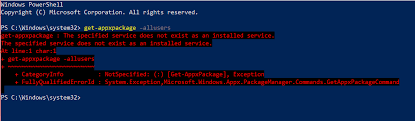Get-appxpackage é um cmdlet do Powershell que contém uma lista de todos os pacotes de aplicativos instalados em um perfil de usuário. Este comando interno é útil para os usuários verem a lista dos pacotes appx instalados no perfil de usuário atual. Todos os pacotes de aplicativos têm extensão de nome de arquivo .msix ou .appx.
Ao executar o Powershell no modo elevado, você poderá executar este comando. Ele listará todos os pacotes appx instalados da Microsoft Store e aplicativos de terceiros. Além disso, ele irá ajudá-lo a instalar ou desinstalar os aplicativos que você deseja.
Algumas pessoas relataram sobre o problema de acesso ao get-appxpackage do powershell. Ao tentar executar este comando, eles receberam um erro que pode ser lido como:
Mensagem de erro:
Get-AppxPackage: O serviço não pode ser iniciado porque está desabilitado ou porque não possui dispositivos habilitados
associado a isso. O serviço não pode ser iniciado porque está desabilitado ou porque não possui dispositivos habilitados associados a ele.
Se você estiver executando com o mesmo problema, as possíveis correções abaixo serão úteis para você obter a correção necessária:
Possíveis correções para o acesso get-appxpackage do powershell são negados
Correção 1: execute o comando no modo elevado
A possibilidade pode ser que você não esteja executando o comando dando acesso de administrador. O cmdlet Get-AppxPackage requer o acesso de administrador para ser executado. Portanto, certifique-se de que sua conta de usuário tenha acesso de administrador:
- Pressione o botão Iniciar e digite PowerShell,
- Clique com o botão direito do mouse e selecione Executar como administrador,
- Digite cmdlet e pressione Enter,
- Verifique agora se o problema foi resolvido.
Correção 2: verifique a permissão do diretório de destino
Por padrão, o diretório de destino estará em C: a unidade e a unidade C têm permissão total por padrão. Portanto, ao baixar e instalar um aplicativo em uma determinada pasta ou driver de partição, certifique-se de que essa pasta ou partição tenha permissão total para ler e gravar:
- Abra a pasta ou partição de destino usando o Fie Explorer,
- Clique com o botão direito do mouse e selecione Propriedades,
- Vá para a guia Segurança e agora em Nomes de Grupo ou Usuário, certifique-se de que sua conta esteja visível e tenha permissão total.
Se o acesso ao powershell get-appxpackage for negado, o erro continua, certifique-se de que a conta de usuário SYSTEM esteja presente e tenha permissão total. Você pode dar a permissão total clicando em AVANÇADO.
Correção 3: verifique o status do serviço de implantação do Appx
Se o acesso do powershell get-appxpackage for negado for recebido durante a execução do comando Appex, você deve verificar se o serviço de implantação Appex está acabando ou não:
- Pressione Win+ R, digite services.msc e pressione Enter para abrir o Service Management Console,
- Agora, localize o AppX Deployment Service (AppXSVC) e veja se está em execução,
- Caso contrário, você deve iniciar o serviço. Para isso, você deve usar o Editor do Registro para executar o serviço. Abra o Regedit e navegue até o caminho abaixo:
HKEY_LOCAL_MACHINE\SYSTEM\CurrentControlSet\Services\AppXSvc
- Clique com o botão esquerdo na chave do Registro AppXSvc e, com o lado direito, clique duas vezes em Iniciar DWORD e defina os dados do valor para 3 e clique em OK para salvar as alterações.
Conclusão
Isso é tudo! Agora, estamos encerrando este artigo. Espero que sim, essas correções são úteis para você obter a correção para o acesso ao powershell get-appxpackage negado. Para lidar automaticamente com esse problema, você deve usar a Ferramenta de reparo do PC. A ferramenta verificará o sistema quanto a possíveis erros e fornecerá sua correção automática.